Comment récupérer la vieille visionneuse de photos Windows sur Windows 10
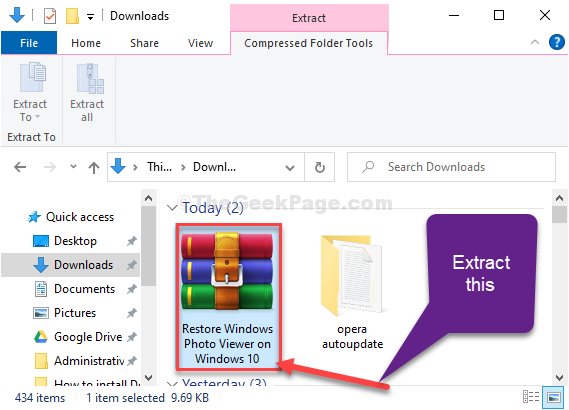
- 1224
- 72
- Maxence Arnaud
Voulez-vous le classique Visionneuse de photo de Windows Expérience dans votre ordinateur Windows 10? En fait, Microsoft a remplacé l'ancien Visionneuse de photo de Windows avec plus récent Photos appliquer. De nombreux utilisateurs apprécient le look classique de Visionneuse de photo de Windows Et ils le veulent. Si vous souhaitez définir le 'Visionneuse de photo de Windows`` En tant que visionneuse de photos par défaut sur votre ordinateur, suivez ces étapes pour le faire.
Méthode-1 Exécutez un script de registre-
Vous devez exécuter un script de registre sur votre ordinateur et le problème sera résolu.
Maintenant, suivez ces étapes pour télécharger et exécuter le script.
1. Téléchargez «Restaurer la visionneuse de photos Windows sur Windows 10».
2. Allez à Télécharger l'emplacement sur votre ordinateur.
3. Extraire le «Restaurer la visionneuse de photos Windows sur Windows 10"Fichiers dans un emplacement favorable de votre choix.
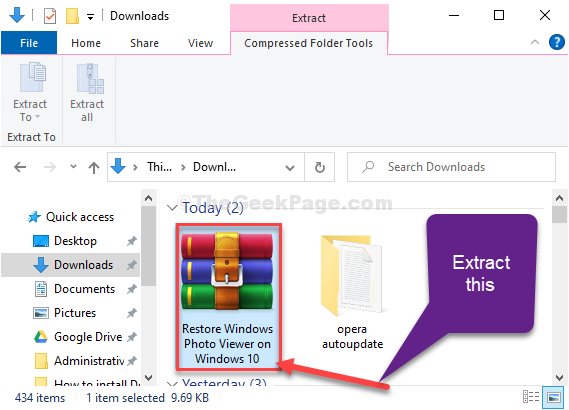
4. Accédez à l'emplacement où vous avez extrait les fichiers.
5. Clic-droit sur "Restaurer la visionneuse de photos Windows"Fichier de registre, puis cliquez sur"Fusionner".
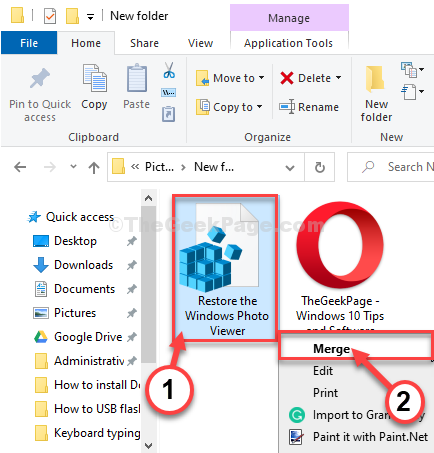
Le script de registre sera exécuté sur votre ordinateur.
6. S'il y a un message d'avertissement, cliquez sur "Oui".

Vous avez réactivé le Visionneuse de photo de Windows sur ton ordinateur.
Tout ce que vous avez à faire est de définir le Visionneuse de photo de Windows En tant qu'application par défaut sur votre ordinateur. Pour ce faire, suivez ces étapes simples-
1. Au début, type "applications par défaut"Dans la boîte de recherche.
2. Maintenant, cliquez sur "Applications par défaut»Dans le résultat de la recherche élevé.
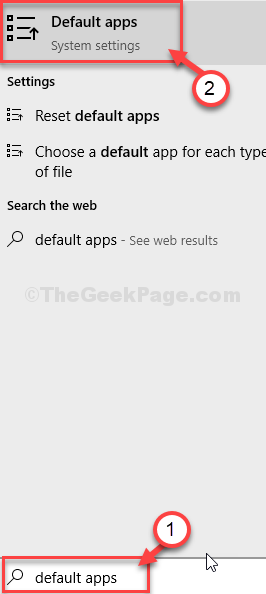
3. Dans la fenêtre des paramètres, sur le côté droit, faites défiler vers le bas et sous 'Spectateur de photos' cliquer sur "Photos".
4. Maintenant, à partir de la liste des applications, cliquez sur "Visionneuse de photo de Windows"Pour le définir par défaut sur votre ordinateur.
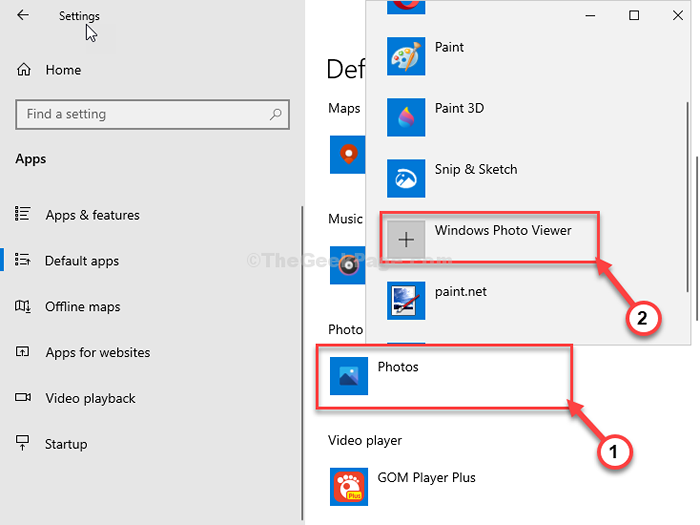
Chaque fois que vous ouvrirez une image, il sera ouvert dans La visionneuse de photos Windows appliquer.
Méthode-2 Utilisez la visionneuse de photos Windows-
Téléchargez ce logiciel sur votre ordinateur et vous pourrez utiliser Visionneuse de photo de Windows Encore une fois sur votre ordinateur.
1. Téléchargez la visionneuse de Photo Windows Restore. Cliquez simplement sur Télécharger pour télécharger ce logiciel.
2. Accédez à l'emplacement de téléchargement sur votre ordinateur.
3. Double cliquer sur "RestoreWindowsPhotoViewersEtup«Pour exécuter la configuration sur votre ordinateur.
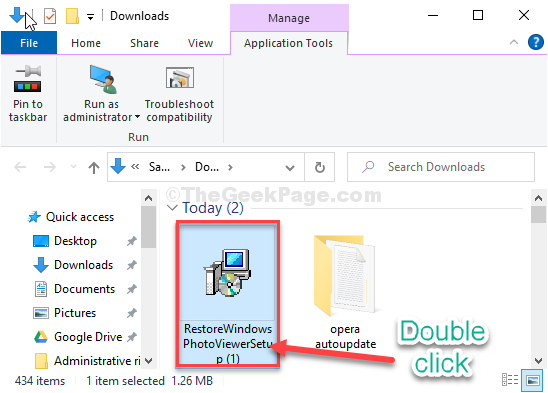
4. Dans la fenêtre de configuration, cliquez sur "Suivant".
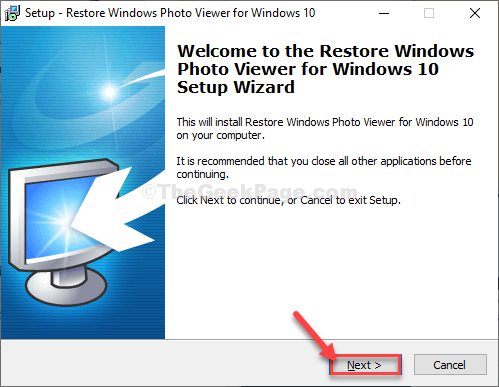
5. Maintenant, cliquez sur "Installer«Pour démarrer le processus d'installation.
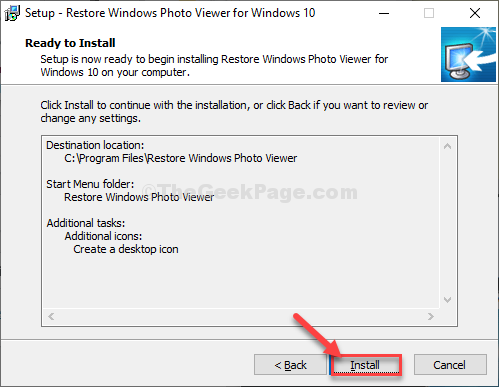
6. Enfin, cliquez sur "Finir"Pour terminer le processus.
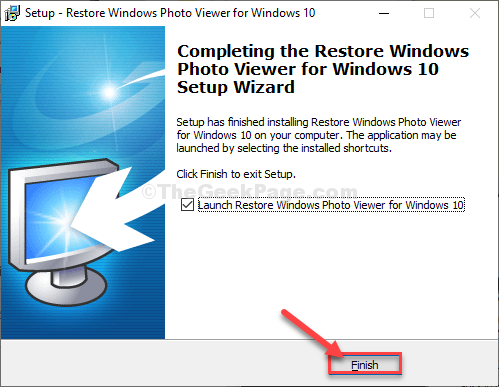
Restaurer la visionneuse de photos Windows sera ouvert automatiquement.
7. Maintenant en Restaurer la visionneuse de photos Windows 1.22 fenêtre, cliquez sur "Restaurer la visionneuse de photos Windows".
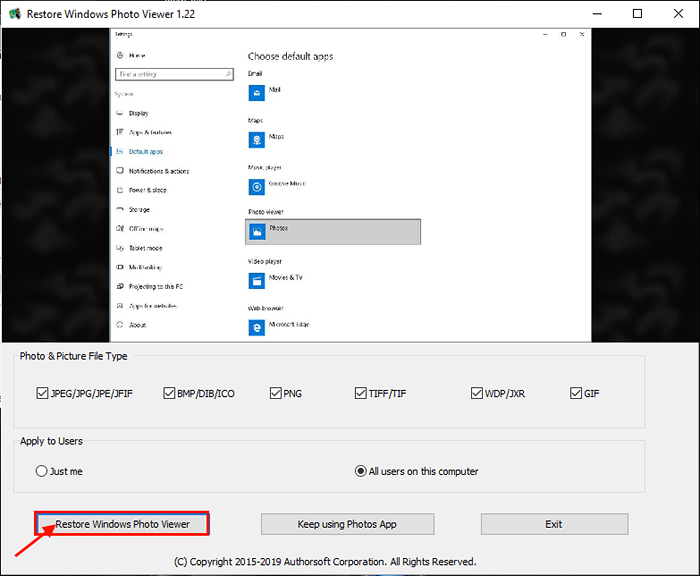
8. Vous serez dirigé vers le Paramètres fenêtre automatiquement. Maintenant, cliquez sur "Spectateur de photos"Puis sélectionnez"Visionneuse de photo de Windows»Dans la liste des applications.
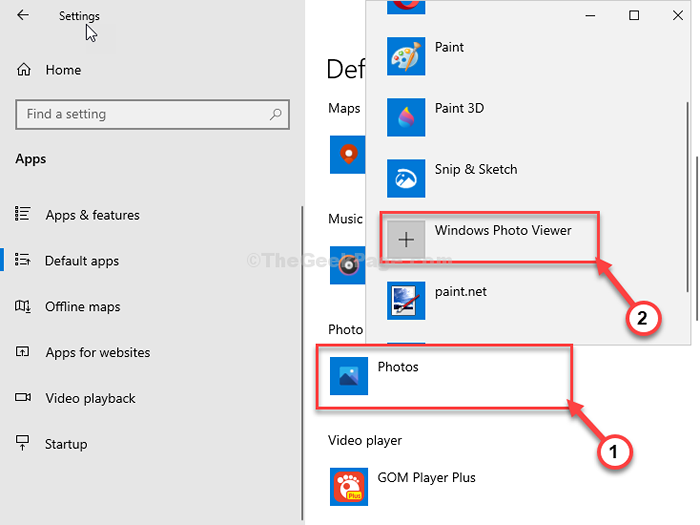
Fermez toutes les fenêtres de l'application.
C'est ça! À partir de maintenant chaque fois que vous doublerez sur une photo ou une image dans laquelle il sera ouvert Visionneuse de photo de Windows.
- « Fix - Code d'erreur 0xc0000225 dans Windows 10/11
- Google Chrome résolu ne répond pas en cliquant »

